- Dodawanie kategorii lub tagów w panelu WordPress
- Przypisywanie tagów i kategorii podczas tworzenia wpisu
- Chmura tagów na stronie WordPress
W miarę rozwoju strony WWW i przypływu nowych wpisów ważne jest, aby można było łatwo dotrzeć do pożądanych przez użytkownika treści. Najprostszą znaną wszystkim metodą jest skorzystanie z wyszukiwarki.
Wyszukiwarka sprawdza dostępne treści zwracając wyniki wyszukiwania. Zwykle są one poprawne, ale nie zawsze pozwalają na ich segregację, filtrowanie według określonych parametrów. Wyszukiwarki zwracają najczęściej wynik wyszukiwania w postaci publikacji, które zawierają poszukiwaną frazę.
Co zrobić gdy wpis, chociaż na temat, nie zawiera w sobie frazy którą poszukujemy? Możemy wtedy skorzystać z filtrowania wpisów wg. kategorii oraz tagów.
Kategorie i tagi, to dwie niezależne metody grupowania wpisów na blogu/stronie WWW. W przeciwieństwie do wyszukiwarki, kategorie i tagi wyświetlają tylko wpisy, które zostały do nich przypisane. Posiadają wspólny element. Każdy wpis może być przypisany zarówno do wielu kategorii jak i tagów. Dzięki nim zarówno użytkownik odwiedzający stronę jak i administrator systemu, mogą szybko odszukać interesujące ich treści oraz powiązane wpisy.
Kategorie i tagi można dodawać w panelu administratora WordPress przed utworzeniem wpisu, czego efektem będzie wybieranie odpowiednich kategorii i tagów podczas tworzenia wpisów orazich publikacja. Kategorie i wpisy można tworzyć także podczas dodawania nowego wpisu.
Dodawanie kategorii i tagów w panelu WordPress
- Zaloguj się do panelu administratora WordPress.
- Przejdź na stronę www.twojadomena.pl/wp-admin i podaj login oraz hasło dostępu.
- Po zalogowaniu, odszukaj po lewej stronie ekranu menu Wpisy, a następnie Kategorie lub Tagi.
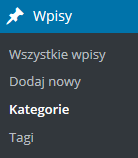
Tworzenie nowej kategorii WordPress
W nowym widoku otrzymasz możliwość dodawania nowych kategorii oraz zarządzanie już utworzonymi.

- Tworząc kategorię, podaj jej Nazwę – będzie ona widoczna także dla użytkowników strony WWW,
- Możesz także skorzystać z pola Uproszczona nazwa, wprowadzając własną nazwę kategorii, widoczną jako część składowa w adresie URL podczas przeglądania wybranego wpisu. Domyślnie sugerujemy pozostawić nazwę, która zostanie wyświetlona w tym miejscu,
- Skorzystaj z opcji Nadrzędny, aby określić, czy tworzona podkategoria jest kategorią główną czy podkategorią. W ten sposób możesz zagnieżdżać kategorie w innych kategoriach, tworząc drzewo kategorii,

- Skorzystaj z pola Opis, aby streścić użytkownikom czego dotyczyć będzie wybrana kategoria i co można znaleźć we wpisach do niej przypisanych,
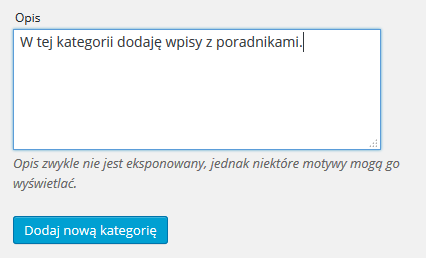
- Po prawej stronie ekranu, w miarę dodawania kategorii, będzie generowane drzewo kategorii, które umożliwi Ci szybką identyfikację powiązań pomiędzy dodanymi kategoriami.
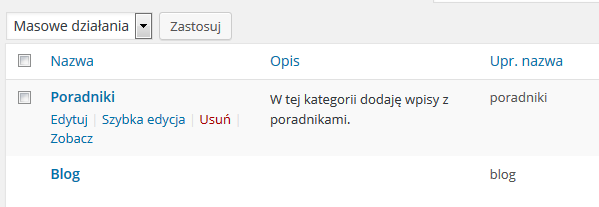
WAŻNE! Kategorie można porządkować w hierarchię, przypisując im inne kategorie nadrzędne i tworząc drzewo kategorii. Na tej podstawie, można tworzyć rozbudowane struktury menu (paski nawigacji) czy szukać wspólnych punktów/powiązań pomiędzy publikowanymi wpisami. Podstawowe pozycje kategorii polecamy utworzyć przed dodaniem pierwszego wpisu.
Tworzenie nowych tagów w WordPress
W nowym widoku po kliknięciu opcji Tagi, otrzymasz możliwość dodawania nowych tagów oraz zarządzanie już utworzonymi:
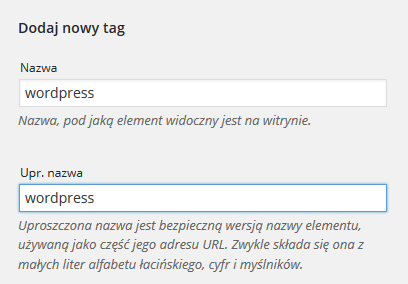
- Tworząc tag, podaj jego Nazwę – będzie ona widoczna także dla użytkowników strony WWW,
- Możesz także skorzystać z pola Uproszczona nazwa, wprowadzając własną nazwę tagu, widoczną jako część składowa w adresie URL podczas przeglądania wybranego wpisu. Domyślnie sugerujemy pozostawić nazwę, która zostanie wyświetlona w tym miejscu podczas wpisywania nazwy,
- Skorzystaj z pola Opis, aby streścić użytkownikom czego dotyczyć będzie wybrana kategoria i co można znaleźć we wpisach do niej przypisanych. Opis widoczny jest w panelu administracyjnym. Niektóre szablony wyświetlają opis także na stronie WWW,
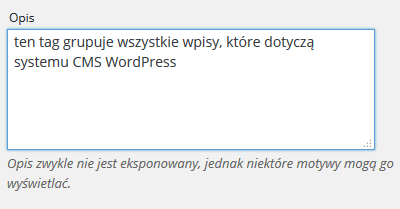
- Po prawej stronie ekranu, w miarę dodawania kategorii, będzie generowana lista tagów, dzięki której odnajdziesz wszystkie interesujące Cię pozycje i wyświetlisz pożądane wpisy na stronie WWW.
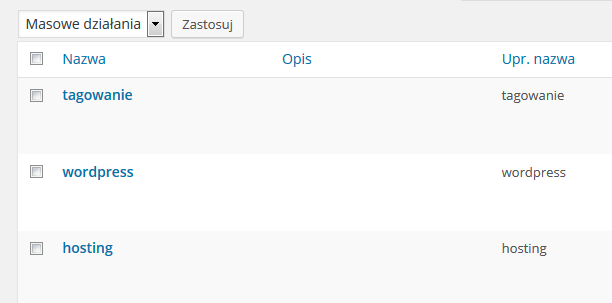
Przypisywanie tagów i kategorii podczas tworzenia wpisu
Podczas tworzenia nowego wpisu, skorzystaj z dostępnych opcji Kategorie oraz Tagi, aby wprowadzić dodatkowe ustawienia grupowania wpisów.
Kategorie: z dostępnej listy kategorii wybierz i zaznacz te, do których Twoim zdaniem dodawany wpis pasuje najlepiej.
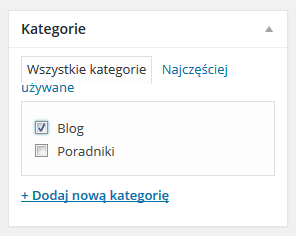
Skorzystaj z przycisku Dodaj nową kategorię, aby utworzyć nową kategorię dla tworzonego wpisu. Po zapisaniu zmian, w każdej chwili możesz zmienić kategorie, do których przypisany został post.
Tagi: wprowadź w puste pole tagi, słowa kluczowe, które najlepiej opisują tematykę dodawanego wpisu. Każdy tag oddziel przecinkiem.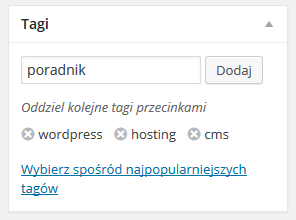
Możesz także skorzystać z listy najpopularniejszych tagów stosowanych na Twojej stronie WWW. Jeśli podczas wprowadzania ręcznie tagów, będą one powtarzały się z tymi, utworzonymi już w systemie, WordPress powiąże je ze sobą. Tagi nie będą się powielały.
Chmura tagów na stronie WordPress
Jeśli podczas dodawania wpisów, dodajesz także tagi, możesz do swojej strony WWW dodać również tzw. chmurę tagów, czyli listę najpopularniejszych tagów używanych na Twojej stronie WWW.
Początkowo, chmura tagów będzie zawierała listę najczęściej stosowanych tagów, z czasem wraz z ilością występowania tagów, niektóre tagi zaczną być zastępowane innymi lub zwiększą swój rozmiar. Chmura tagów to popularne i proste narzędzie wyszukiwania, które odpowiednio kontrolowane, może nie tylko pomóc w wyszukiwaniu, ale i sugerować treści.
- Zaloguj się do panelu administratora WordPress.
- Przejdź na stronę www.twojadomena.pl/wp-admin i podaj login oraz hasło dostępu.
- Po zalogowaniu, odszukaj po lewej stronie ekranu Wygląd, a następnie Widgety.

- Na dostępnej liście złap lewym przyciskiem myszy widget o nazwie Chmurka tagów, a następnie umieść go po prawej stronie, w jednym z dostępnych paneli np. panelu bocznym.
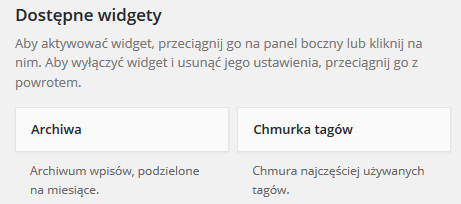
- Nadaj nazwę widgetu. Pozostaw taksonomię Tagi. Zapisz ustawienia.
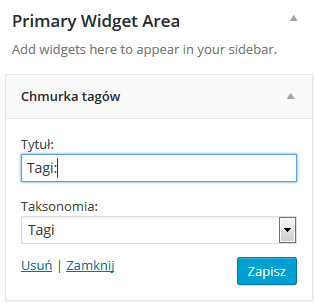
- Na Twojej stronie WWW powinna pojawić się opisywana chmura tagów. Analogicznie możesz utworzyć chmurę kategorii, która jest mniej popularnym rozwiązaniem.
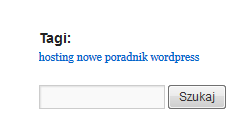
Więcej rozwiązań
- Jak dodać nowy szablon i zmienić wygląd strony?
- Jak dodać nowe wtyczki/pluginy do strony WWW?
- Jak wyłączyć możliwość komentowania wpisów na stronie WWW?
- Jak dodać nowy wpis na Blogu?
Hosting stworzony dla WordPressa
Masz stronę WWW na WordPressie? My też uwielbiamy ten system dla stron internetowych. Dlatego stworzyliśmy hosting specjalnie dla jego użytkowników.